長い仕事や学校の一日を始める前に、魅力的な壁紙でコンピューターを開くのは素晴らしい光景です。完璧な写真を探している場合は、カメラ ロールを確認してください。あなたのギャラリーが、オンラインで見つけられるほとんどの画像を凌駕する可能性のある壁紙の宝庫である可能性は十分にあります。これらの写真をコンピューターの画面で鮮明に表示するには、写真編集ツールを使用して適切にフォーマットする必要があります。これは特に、高解像度の壁紙の正しいサイズ (1920x1080) を維持しながら、フィルター、テキスト、および署名を追加する場合に当てはまります。 .
tl;dr – この無料の 1920 x 1080 テンプレートを使用してください 約 3 回のクリックで画像のサイズを 1920x1080 に変更します。このテンプレートは、画像に最適なコンピューターの壁紙メーカーです!
この記事では、Kapwing という無料のオンライン ツールを使用して、高品質の 1092x1080p の壁紙を作成する方法を紹介します。 .いくつかの理由から Kapwing を使用することをお勧めします:
• 無料です 使用する
• 簡単 学ぶために
• アプリをダウンロードする必要はありません
• パソコン、携帯電話、タブレットで問題なく動作します
• あらゆるソースから写真、音楽、ビデオをアップロードできます
Kapwing を使用して 1920x1080p の壁紙を作成するには、次の 4 つの手順を知っておく必要があります:
<オール>ステップ 1:壁紙の写真を探す
Kapwing を使用すると、ブラウザーを使用して任意のデバイスから JPEG または PNG をアップロードできます。自分の写真を使用してオリジナルのコンピューターの背景を作成することをお勧めしますが、Facebook、Instagram、Twitter などのソースからの写真を使用することもできます。または、Kapwing の Image to Video ツールを使用して、YouTube からスクリーンショットをキャプチャすることもできます。
Kapwing 内では、画像検索タブで写真を簡単に検索したり、プラグインを使用して写真を検索したりできます。 「Spring computer background」、「simple computer backgrounds」、「quote computer backgrounds」などのクエリは、使用する用語の良い例です。
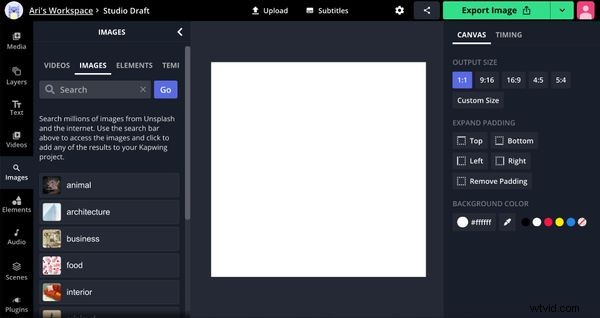
画像がパソコンや携帯電話に保存されている場合は、ファイル ブラウザで簡単に見つけられるようにしてください .使用するすべての画像を含む別のフォルダーを作成してみてください。画像の URL をコピーして貼り付けるか、[Google ドライブ] をクリックすることもできます サインインして画像を選択します。
ステップ 2:Kapwing Studio にアップロードする
壁紙を作成する準備ができたら、 Kapwing にアクセスしてください [始める] をクリックします。 」で、すでにログインしている場合は、[新しいコンテンツ] をクリックします。 ." これにより、スタジオに移動し、Kapwing のすべての編集ツールを 1 か所で使用できます。
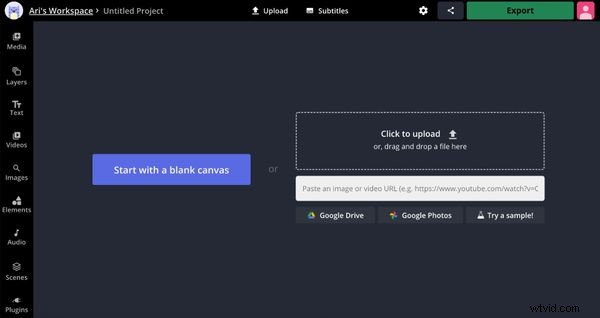
写真をアップロードするには、URL フィールドを右クリックして [貼り付け] を選択します。 」、または「クリックしてアップロード」を選択します 」をクリックし、ファイル ブラウザで写真を見つけます。ファイルにアクセスできる場合は、Studio ウィンドウにファイルをドラッグ アンド ドロップすることもできます。
ステップ 3:サイズ変更と編集
写真を Studio にアップロードしたら、正確な出力サイズを調整できます。 [カスタム サイズ] をクリックします Studio の右側にあるツールバーから " をクリックします。[カスタム リサイズ] ウィンドウで、1920 と入力します。 最初のフィールドと 1080 秒で。その後、[完了] をクリックします。 "そしてあなたの壁紙はあなたのコンピュータに合わせて完全にリサイズされます!
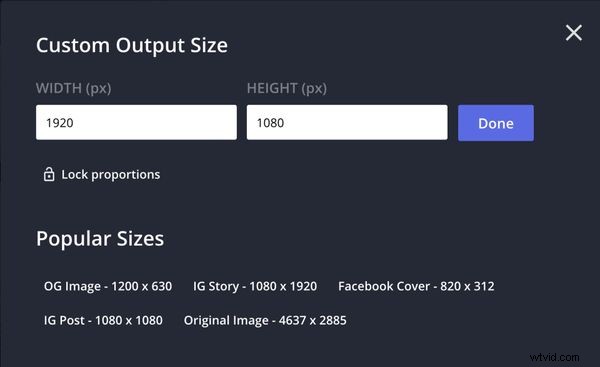
Kapwing Studio にいる間に、完璧な背景を作成するために必要なその他の編集を行うことができます:
• テキストの追加と編集
• 他の写真、GIF、動画、オーバーレイ、音声を追加
• 図形を追加する
• テキスト アニメーションを追加する
• 切り抜きとフィルター
ステップ 4:公開とダウンロード
写真を完璧に編集し、最適なサイズと寸法を選択したら、右上隅にある [画像のエクスポート] をクリックします。 Kapwing は自動的にその魔法を働かせ、あなたの壁紙はすぐにダウンロードできるようになります!
写真の処理が終了したら、[ダウンロード] をクリックします。 画面右からこのページから、電子メールでサインインして、Kapwing の透かしを無料で削除することもできます!このプロセスは、iPhone、Android、PC、タブレットのいずれを使用していても同じです。高解像度の壁紙を自慢したい場合は、Instagram、Facebook、Twitter の直接共有ボタンを使用できます。
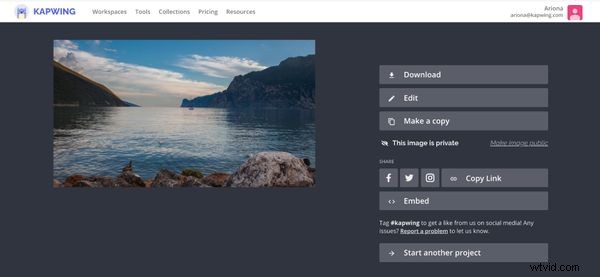
@KapwingApp のタグを忘れずに付けてください ソーシャル メディアでコンテンツを共有するときはいつでも、クリエイターが情熱を注いでいるものを見るのが大好きです。 Kapwing リソースを購読してください。 ページ – Kapwing を最大限に活用するための新しいチュートリアルと機能を常に作成しています。
関連記事:
• ソーシャル メディアに最適な写真と動画のサイズ
• 動画を小さくする方法
• 写真リサイズ
• Instagram に写真全体を収める方法
